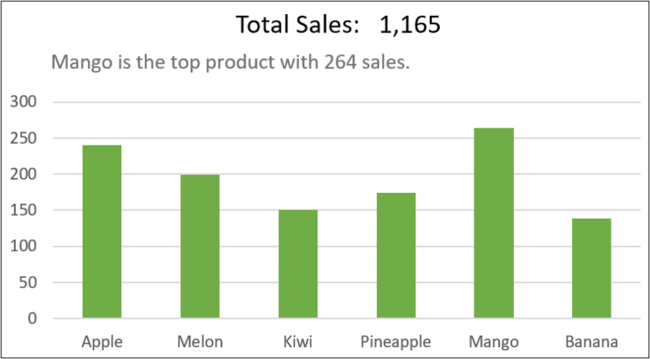Neem bijschriften op in uw Microsoft Excel-grafieken om uitgebreide en zinvolle labels te bieden. De labels kunnen worden gebruikt om extra informatie weer te geven die niet in de grafiek is geplot. Door ze aan celwaarden te koppelen, kunt u deze bijschriften dynamisch maken.
Waarom bijschriften opnemen in Excel-grafieken?
Wanneer u een grafiek in Excel maakt, krijgt u labelelementen. Deze omvatten de diagramtitel, gegevenslabels en astitels. Deze labels kunnen erg handig zijn voor het weergeven van extra informatie in het diagram, vooral wanneer u celwaarden gebruikt voor Excel-diagramlabels.
Het volgende diagram gebruikt een link naar een celwaarde om het totale aantal cellen in de diagramtitel weer te geven.

U bent echter niet beperkt tot deze ingebouwde labels. U kunt bijschriften opnemen in Excel-grafieken door tekstvakken toe te voegen.
Dit diagram is gemaakt met behulp van de volgende set gegevens.

Maak de bijschrifttekst
Laten we een bijschrift toevoegen om meer van het verhaal van deze gegevens te vertellen. We zullen een bijschrift toevoegen om het topproduct en het totale verkoopbedrag over te brengen.
Eerst moeten we de gegevens berekenen die we willen weergeven. In cel D2 wordt de volgende formule gebruikt om de maximale verkoopwaarde te retourneren.
=MAX(B2:B7)
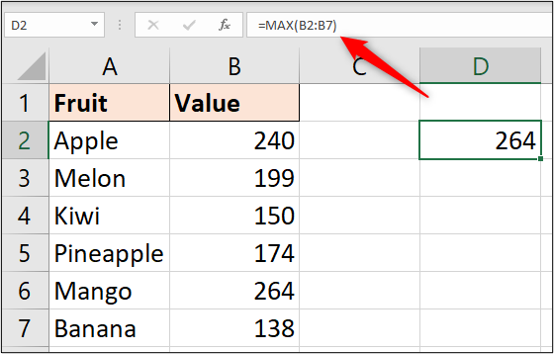
We kunnen dan een formule in cel D3 gebruiken met de combinatie INDEX en MATCH om de naam van dat product te retourneren.
=INDEX(A2:A7,MATCH(D2,B2:B7,0))

In cel D4 kunnen we een creatieve bijschrift maken van deze berekende waarden.
=D3&" is the top product with "&D2&" sales."

Voeg bijschriften toe aan een Excel-grafiek
Voordat we het bijschrift toevoegen, moeten we de grootte van het plotgebied van deze grafiek wijzigen om er ruimte voor te maken.
Klik op het plotgebied om het te selecteren en versleep vervolgens de formaatgreep om ruimte te maken tussen de diagramtitel en de diagramwaarden.

We zullen het bijschrift opnemen door een tekstvak in te voegen. Klik op Invoegen> Tekstvak en selecteer vervolgens het diagram om het in te voegen.

Klik vervolgens in de formulebalk, typ “=” en selecteer cel D4 (de cel met de bijschrifttekst).

Druk op de Enter-toets.
De bijschrifttekst wordt weergegeven in het tekstvak en kan worden verplaatst en vergroot of verkleind naar een geschikte positie op de kaart.

Om het bijschrift af te maken, maakt u het lichtgrijs op zodat het niet zo indrukwekkend is als de titel van het diagram. Klik op Home, de lijstpijl voor “Lettertypekleur”, en selecteer vervolgens een lichtgrijs.

Dit is een voorbeeld van het opnemen van bijschriften, maar het is aan jou om creatief te zijn. U kunt alle informatie die u met uw diagram wilt overbrengen, weergeven om verder te gaan dan de standaarddiagrammen.